Jautājums
Problēma: kā novērst Windows Hello, operētājsistēmā Windows 11 pastāvīgi tiek prasīts iestatīt PIN?
Sveiki. Es izmantoju operētājsistēmu Windows 11, un Windows Hello man nepārtraukti rāda uzvedni ar aicinājumu iestatīt PIN. Kā no tā atbrīvoties?
Atrisināta atbilde
Windows 11 ir jaunākā Windows versija, ko izlaidusi Microsoft. Tam ir jauns lietotāja interfeiss, atjaunināts dizains un daudzas citas jaunas funkcijas. Jo īpaši operētājsistēmā Windows 11 tika ieviests Windows Hello,[1] kas ir jauns, drošāks veids, kā pierakstīties Windows ierīcēs.
Tas izmanto biometrisko autentifikāciju, kas nozīmē, ka lietotāji var pierakstīties ar savu seju, varavīksneni, pirksta nospiedumu vai PIN. Tas dažiem cilvēkiem ir radījis problēmas. Daudzi lietotāji ziņo, ka Windows Hello turpina lūgt iestatīt PIN operētājsistēmā Windows 11, pat ja viņi jau ir izdarījuši. Uzvedne tiek parādīta katru reizi, kad tiek palaista ierīce, kas var būt kaitinoša.
Šajā rokasgrāmatā ir norādītas 5 darbības, kas varētu palīdzēt novērst Windows Hello, kurā tiek prasīts iestatīt PIN kļūdu. Šī nav pirmā kļūda, ko atklājuši Windows 11 lietotāji. Iepriekš rakstījām par citām problēmām, piemēram Operētājsistēmā Windows 11 sastingst, kad no spēles tiek lietota alternatīvā cilne, ilga audio aizkave pirms palaišanas, un Trūkst WiFi ikonas.
Mēs iesakām izmantot apkopes rīku, piemēram, ReimageMac veļas mašīna X9 jo manuāla problēmu novēršana var būt ilgstošs process. Šī jaudīgā programmatūra var novērst lielāko daļu sistēmas kļūdu, BSOD,[2] bojāti faili un reģistrs[3] jautājumiem. Pretējā gadījumā uzmanīgi izpildiet tālāk sniegtos soli pa solim sniegtos norādījumus.
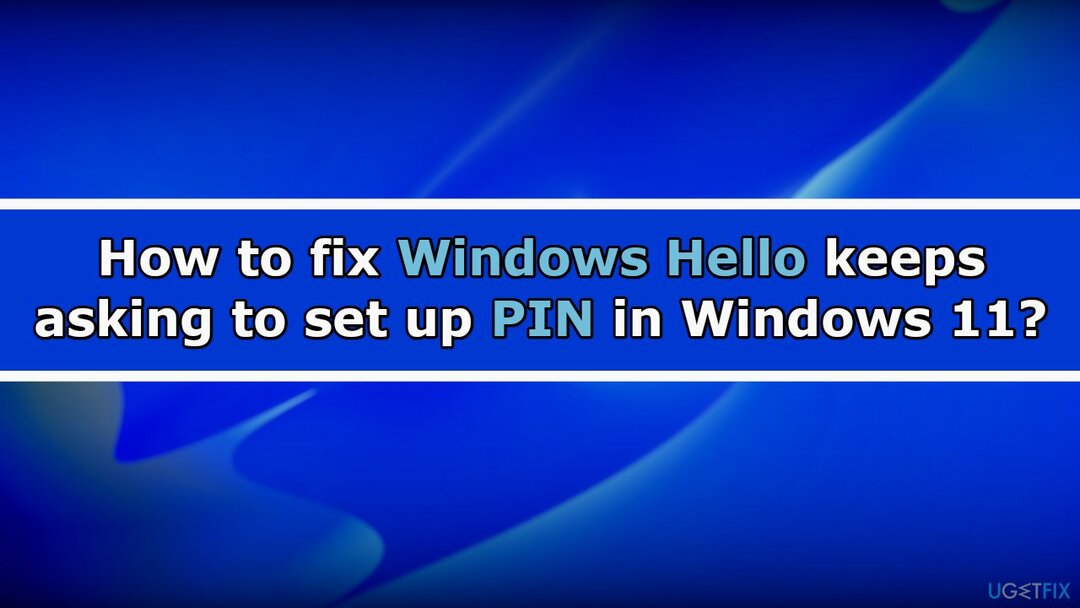
1. metode. Noraidīt ziņojumu
Lai labotu bojātu sistēmu, jums ir jāiegādājas licencēta versija Reimage Reimage.
- Atvērt Windows drošība
- Uz Konta aizsardzība opciju, noklikšķiniet uz Atlaist pogu
- Varat arī piekļūt Windows Hello sadaļā Konta aizsardzība un noklikšķiniet uz Atlaist variants tur
2. metode. Pierakstieties, izmantojot vietējo kontu
Lai labotu bojātu sistēmu, jums ir jāiegādājas licencēta versija Reimage Reimage.
- Atvērt Iestatījumi un dodieties uz Konti

- Piekļūstiet Jūsu informācija lappuse
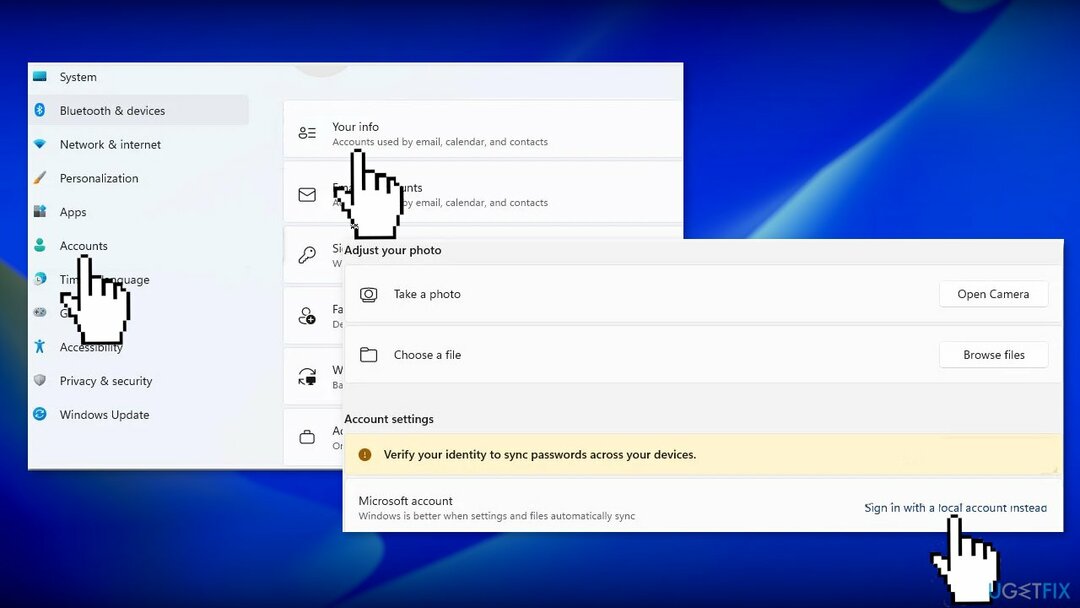
- Izmantojiet Tā vietā pierakstieties, izmantojot vietējo kontu opciju
- Izpildiet ekrānā redzamos norādījumus, lai pabeigtu procesu
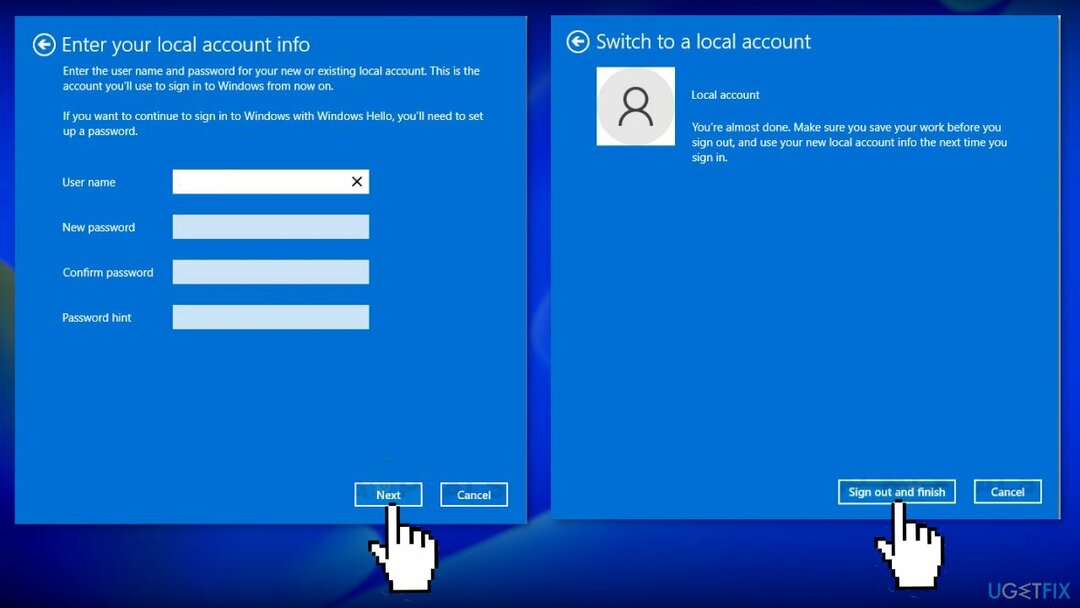
3. metode. Notīriet Ngc mapi
Lai labotu bojātu sistēmu, jums ir jāiegādājas licencēta versija Reimage Reimage.
- Nospiediet pogu Windows taustiņš + E atvērt Failu pārlūks
- Piekļūstiet Microsoft mapi, izmantojot šādu ceļu
C:\Windows\ServiceProfiles\LocalService\AppData\Local\Microsoft
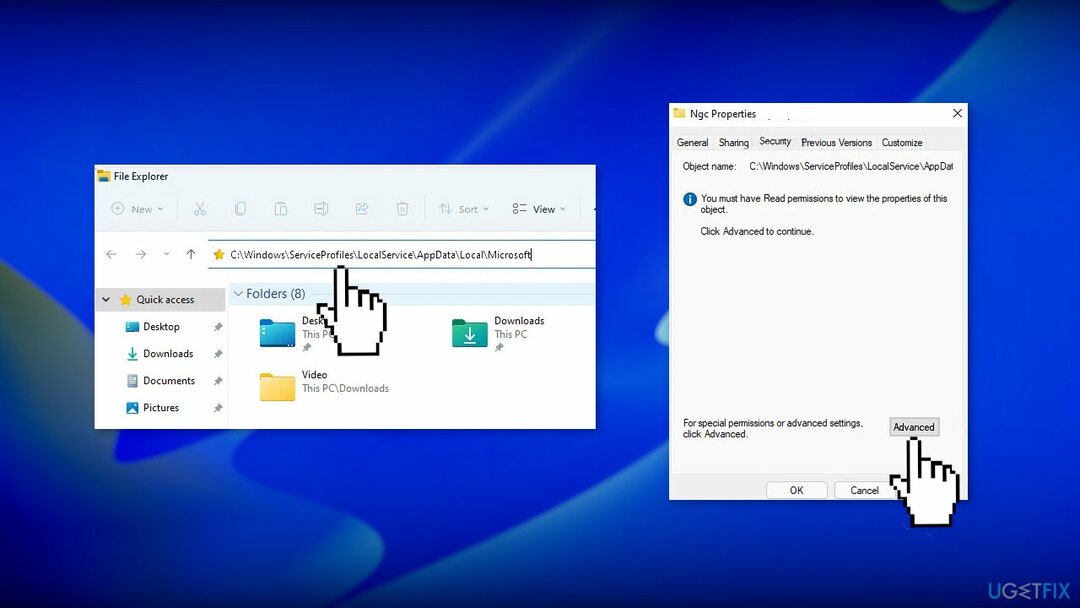
- Atveriet Ngc mapi
- Atlasiet visus tajā esošos failus un mapes un izdzēsiet tos
- Ja jums nav atļauts iekļūt mapē, ar peles labo pogu noklikšķiniet uz Ngc un izvēlēties Īpašības
- Noklikšķiniet uz Drošība cilni, pēc tam apakšējā kreisajā stūrī noklikšķiniet uz Papildu
- Klikšķiniet uz Mainīt blakus Īpašnieku sadaļa
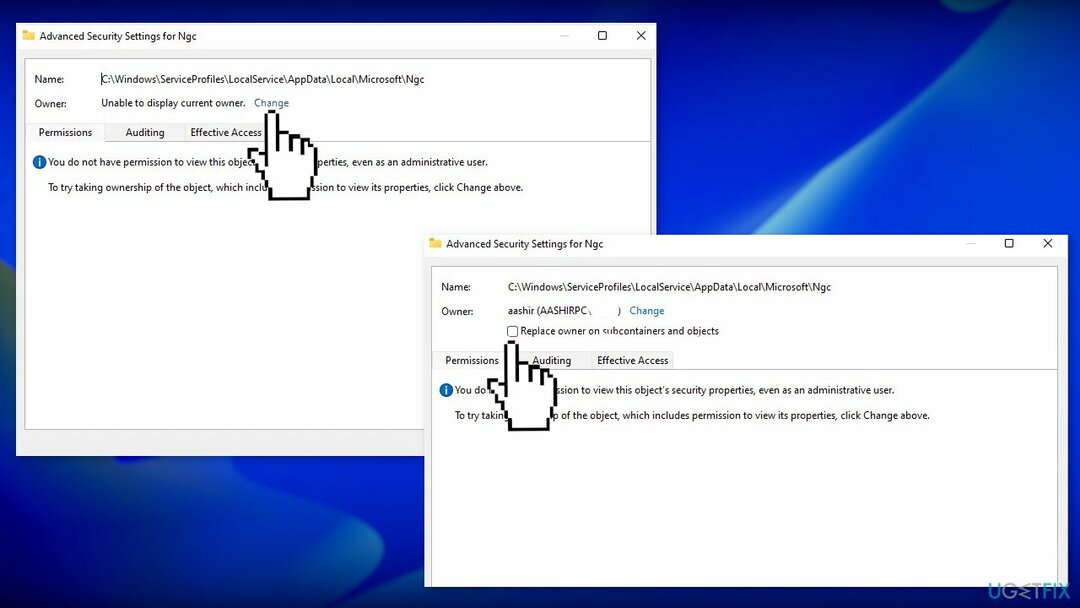
- Ievadiet sava konta lietotājvārdu, kuram ir administratora tiesības Ievadiet objekta nosaukumu, lai atlasītu ievadiet lauks
- Klikšķiniet uz Pārbaudiet vārdus, izvēlieties sava konta nosaukumu un nospiediet labi
- Zem Īpašnieki, atzīmējiet izvēles rūtiņu blakus Nomainiet apakškonteineru īpašnieku un objektus
4. metode. Atiestatiet lietotni Iestatījumi
Lai labotu bojātu sistēmu, jums ir jāiegādājas licencēta versija Reimage Reimage.
- Atveriet Sākt izvēlni un meklējiet Iestatījumi

- Izvēlieties Lietotņu iestatījumi no labās puses Sākt izvēlne
- Noklikšķiniet uz Atiestatīt pogu
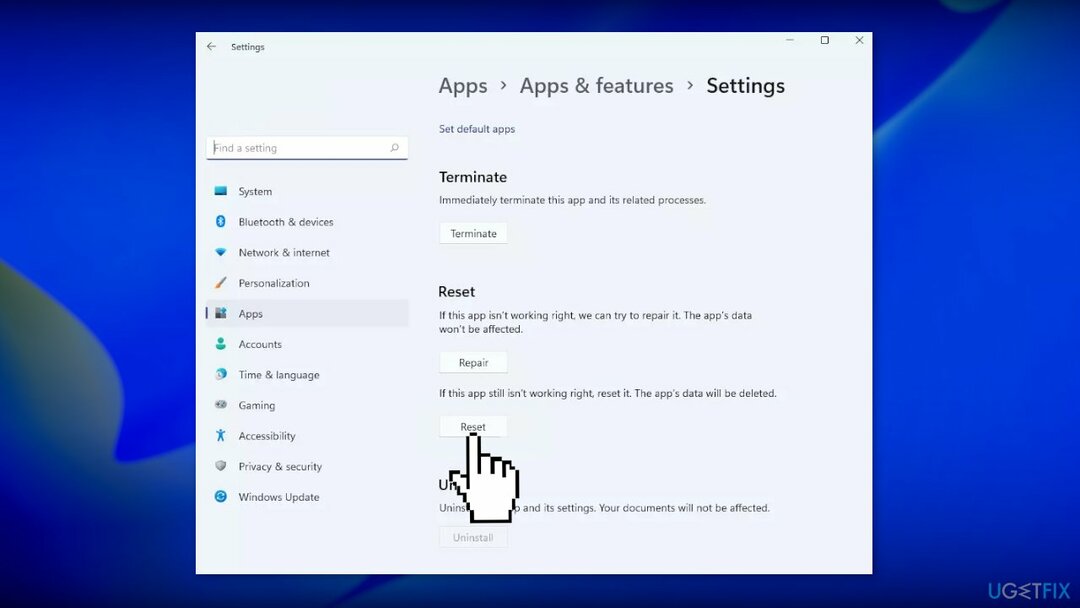
5. metode. Atiestatiet datoru
Lai labotu bojātu sistēmu, jums ir jāiegādājas licencēta versija Reimage Reimage.
Ja neviena no iepriekš minētajām metodēm problēmu neatrisināja, varat mēģināt atiestatīt Windows:
- Izvēlies Sākt pogu, kas atrodas uz Uzdevumjosla un noklikšķiniet uz Iestatījumi
- Izvēlieties Sistēma un noklikšķiniet uz Atveseļošanās
- Nospiediet uz Atiestatīt datoru pogu
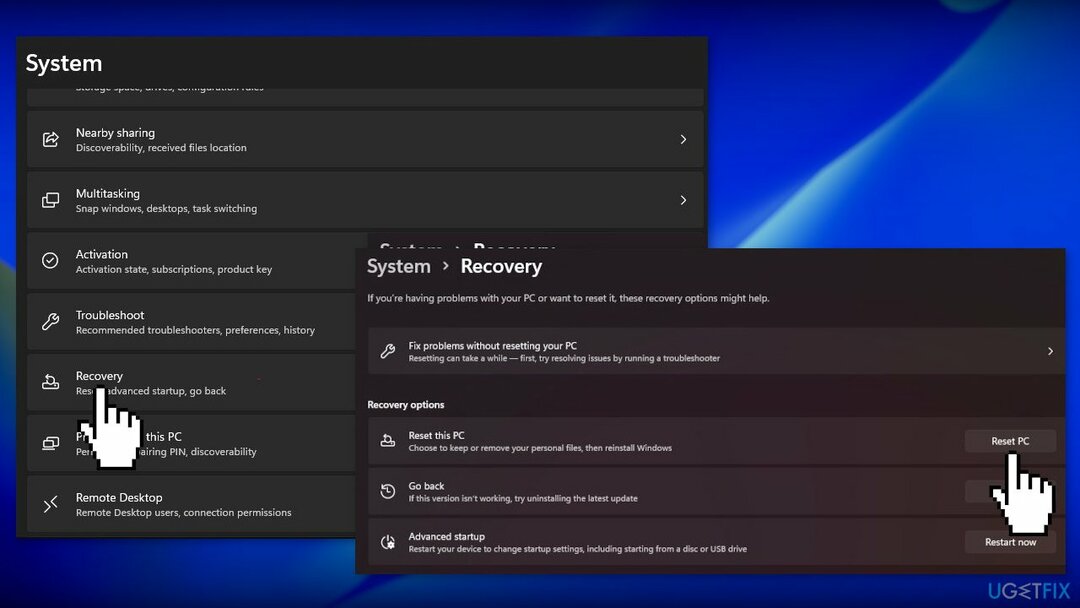
- Klikšķiniet uz Saglabājiet manus failus ja nevēlaties tos pazaudēt
- Klikšķis Nākamais, tad Atiestatīt, un Windows 11 sāks atkārtotas instalēšanas procesu
Automātiski izlabojiet kļūdas
ugetfix.com komanda cenšas darīt visu iespējamo, lai palīdzētu lietotājiem atrast labākos risinājumus kļūdu novēršanai. Ja nevēlaties cīnīties ar manuālām remonta metodēm, lūdzu, izmantojiet automātisko programmatūru. Visus ieteiktos produktus ir pārbaudījuši un apstiprinājuši mūsu profesionāļi. Tālāk ir norādīti rīki, kurus varat izmantot kļūdas labošanai.
Piedāvājums
dari to tagad!
Lejupielādēt FixLaime
Garantija
dari to tagad!
Lejupielādēt FixLaime
Garantija
Ja, izmantojot Reimage, neizdevās novērst kļūdu, sazinieties ar mūsu atbalsta komandu, lai saņemtu palīdzību. Lūdzu, dariet mums zināmu visu informāciju, kas, jūsuprāt, mums būtu jāzina par jūsu problēmu.
Šajā patentētajā labošanas procesā tiek izmantota 25 miljonu komponentu datubāze, kas var aizstāt jebkuru bojātu vai trūkstošu failu lietotāja datorā.
Lai labotu bojātu sistēmu, jums ir jāiegādājas licencēta versija Reimage ļaunprātīgas programmatūras noņemšanas rīks.

VPN ir ļoti svarīgs, kad runa ir par lietotāja privātumu. Tiešsaistes izsekotājus, piemēram, sīkfailus, var izmantot ne tikai sociālo mediju platformas un citas vietnes, bet arī jūsu interneta pakalpojumu sniedzējs un valdība. Pat ja izmantojat visdrošākos iestatījumus, izmantojot tīmekļa pārlūkprogrammu, jūs joprojām varat izsekot, izmantojot programmas, kas ir savienotas ar internetu. Turklāt uz privātumu vērstas pārlūkprogrammas, piemēram, Tor, nav optimāla izvēle samazināta savienojuma ātruma dēļ. Labākais risinājums jūsu pilnīgai privātumam ir Privāta piekļuve internetam - esiet anonīms un drošs tiešsaistē.
Datu atkopšanas programmatūra ir viena no iespējām, kas varētu jums palīdzēt atgūt savus failus. Kad izdzēšat failu, tas nepazūd — tas paliek jūsu sistēmā tik ilgi, kamēr tam netiek ierakstīti jauni dati. Data Recovery Pro ir atkopšanas programmatūra, kas meklē jūsu cietajā diskā izdzēsto failu darba kopijas. Izmantojot rīku, varat novērst vērtīgu dokumentu, skolas darbu, personīgo attēlu un citu svarīgu failu zudumu.